下载win7更新win10操作
教程之家
Win7
相信很多网友都想知道win7怎么系统更新win10,为此,小编给大家带来一种win7怎么系统更新win10的方法,跟着小编的图文教程,操动起来吧。
相信很多人都想知道怎样win7升级win10,方法其实很简单,下面是我带给大家win7升级win10的图文教程。
win7更新win10操作图文教程
首先,需要登录微软官网
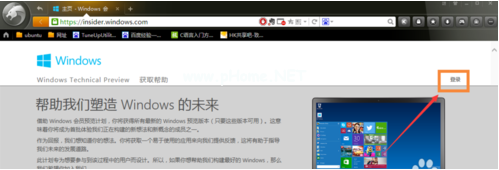
win10(图1)
点击“立即加入”
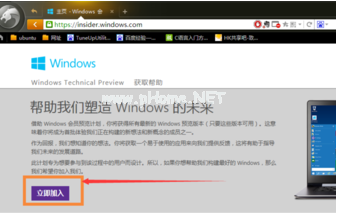
win10(图2)
点击“我接受”
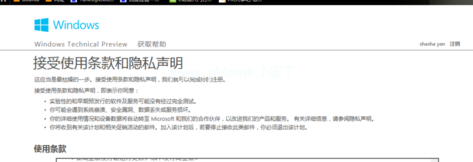
win10(图3)
点击“安装Technical Preview”
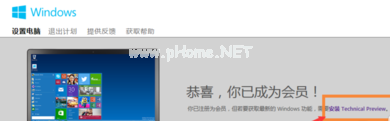
win10(图4)
点击“获取升级”

win10(图5)
重启
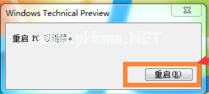
win10(图6)
点击“检测更新”
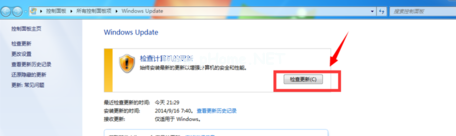
win10(图7)
点击“安装”
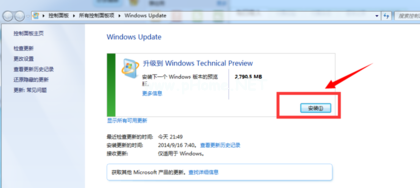
win10(图8)
立即重新启动
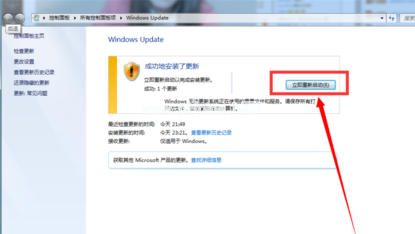
win10(图9)
准备就绪,等待

win10(图10)
点击“我接受”
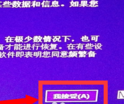
win10(图11)
点击“使用快速设置”,也可以点击自定义
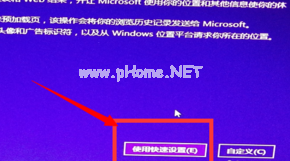
win10(图12)
安装完毕,进入win10界面。到这里更新完成。

win10(图13)
![笔记本安装win7系统步骤[多图]](https://img.jiaochengzhijia.com/uploadfile/2023/0330/20230330024507811.png@crop@160x90.png)
![如何给电脑重装系统win7[多图]](https://img.jiaochengzhijia.com/uploadfile/2023/0329/20230329223506146.png@crop@160x90.png)

![u盘安装win7系统教程图解[多图]](https://img.jiaochengzhijia.com/uploadfile/2023/0322/20230322061558376.png@crop@160x90.png)
![win7在线重装系统教程[多图]](https://img.jiaochengzhijia.com/uploadfile/2023/0322/20230322010628891.png@crop@160x90.png)
![ghost win7镜像系统下载安装教程[多图]](https://img.jiaochengzhijia.com/uploadfile/2022/0909/20220909205129570.png@crop@240x180.png)
![win11安装失败原因[多图]](https://img.jiaochengzhijia.com/uploadfile/2021/1125/20211125140154299.png@crop@240x180.png)
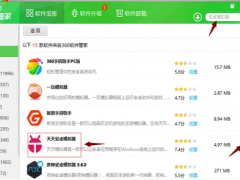
![详细介绍win7系统雨林木风系统安装教程[多图]](https://img.jiaochengzhijia.com/uploadfile/2022/0326/20220326052432285.png@crop@240x180.png)